[Card đồ họa] Cách kết nối nhiều màn hình và thiết lập
Nếu bạn cần kết nối hai hoặc nhiều màn hình cùng lúc, bạn có thể làm theo các bước bên dưới để kết nối và thiết lập.
Mục lục:
1. Xác nhận số lượng tối đa màn hình được hỗ trợ bởi card đồ họa
2. Cách kết nối nhiều màn hình với card đồ họa
3. Cài đặt xuất hình cho nhiều màn hình
4. Xử lý sự cố
1. Xác nhận số lượng tối đa màn hình được hỗ trợ bởi card đồ họa
Ví dụ: ROG-STRIX-RTX4090-O24G-GAMING
1. Nhấp vào Hỗ trợ chính thức | ASUS Global ở góc trên bên phải để tìm kiếm.
Nhập tên mẫu (ví dụ: ROG-STRIX-RTX4090-O24G-GAMING)
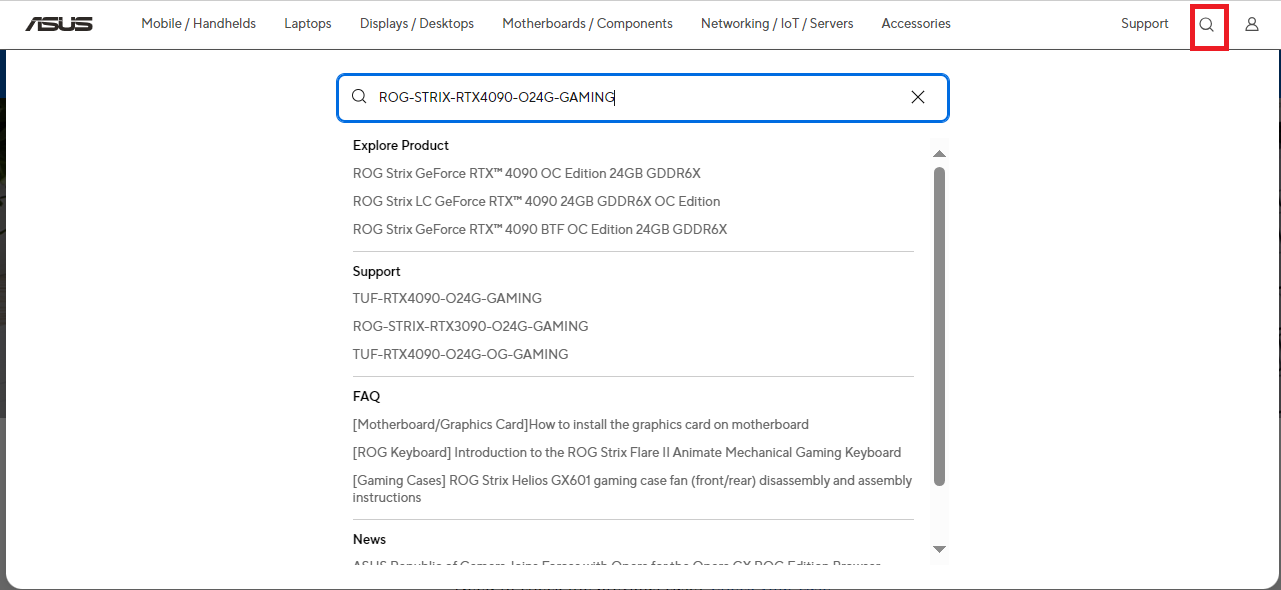
2. Nhấp vào trang [Thông số kỹ thuật]
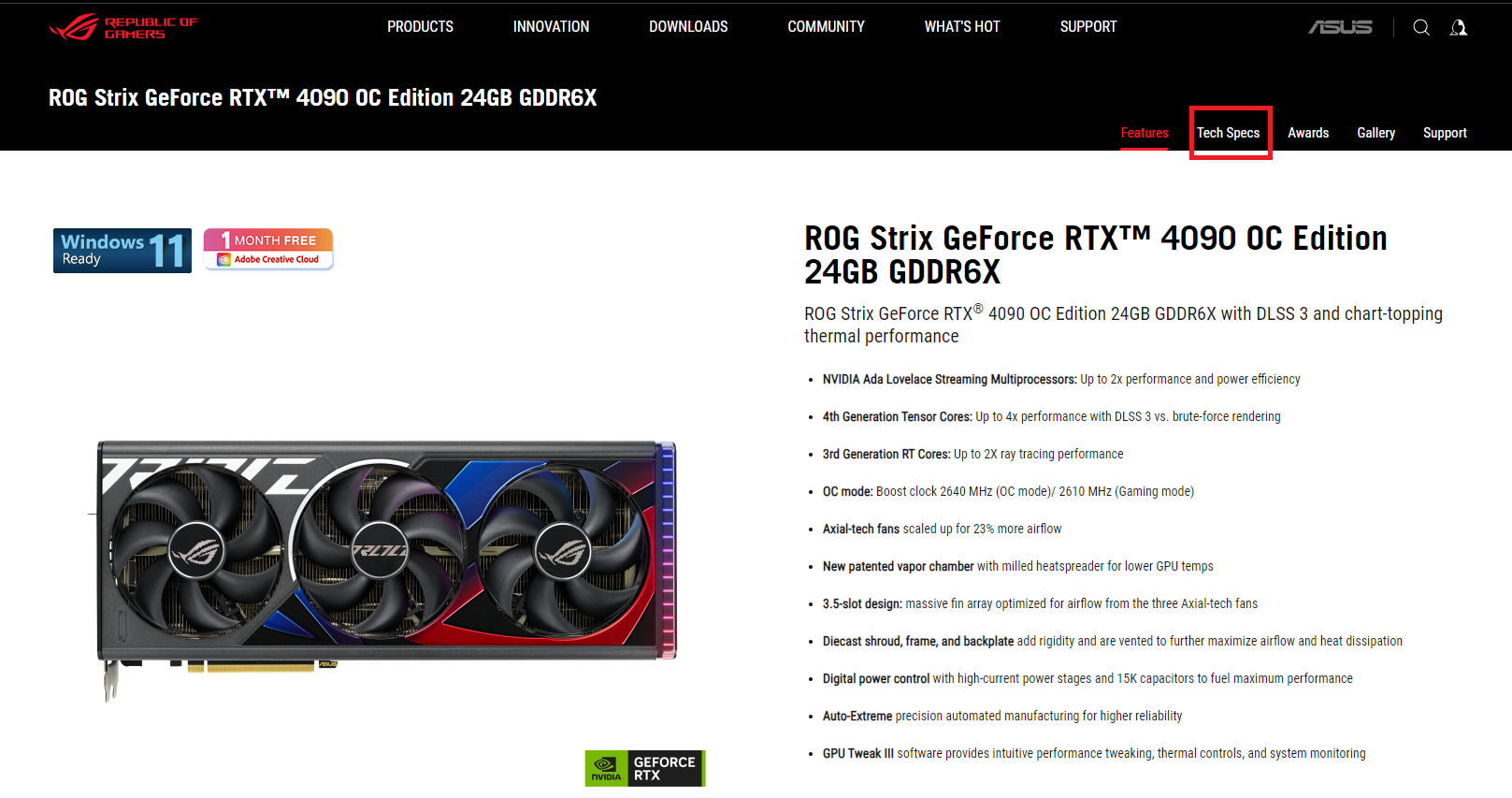
3. Tìm [Hỗ trợ hiển thị tối đa] và xác nhận số lượng màn hình tối đa mà card đồ họa có thể hỗ trợ
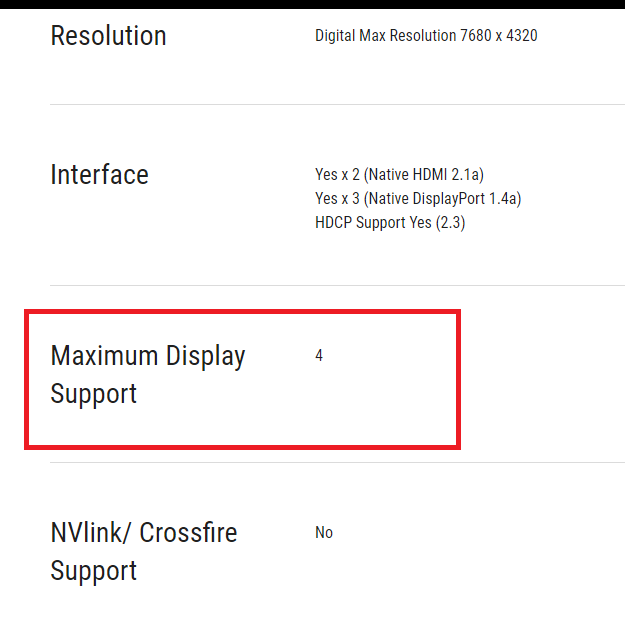
2. Cách kết nối nhiều màn hình với card đồ họa
Bạn có thể kết nối một trong các cáp video VGA, DVI, HDMI, hoặc DisplayPort của mỗi màn hình vào cổng xuất hình ảnh tương ứng trên card đồ họa.
(Ví dụ, kết nối 4 màn hình: ROG STRIX XG27ACS với card đồ họa: ROG STRIX RTX4090-O24G GAMING)
1. Kết nối cáp video DisplayPort của màn hình thứ 1/2/3 vào cổng xuất hình ảnh DisplayPort tương ứng trên card đồ họa.
2. Kết nối cáp video HDMI của màn hình thứ 4 vào cổng xuất hình ảnh HDMI tương ứng trên card đồ họa.
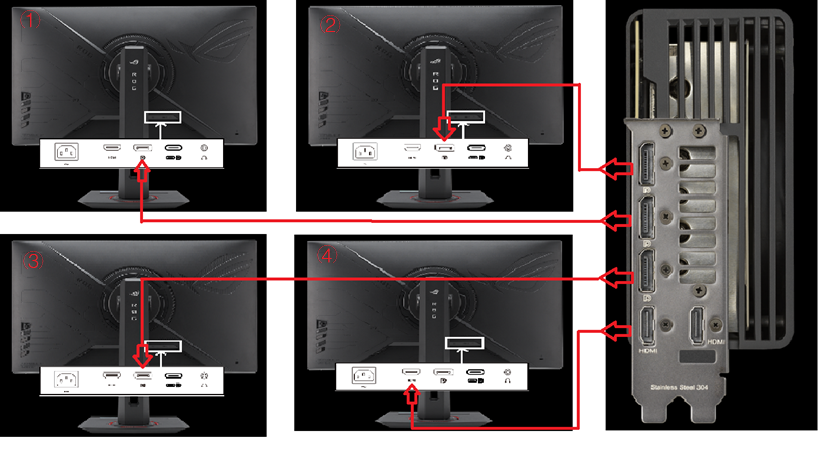
3.Cài đặt đầu ra hiển thị cho nhiều màn hình
Sau khi kết nối nhiều màn hình theo các bước trên, tín hiệu video từ card đồ họa sẽ được tự động phát hiện và màn hình sẽ được hiển thị. Bạn có thể chọn chế độ hiển thị mà bạn cần, như minh họa trong các bước sau.
Nhấn phím "Windows" + phím "P" trên màn hình nền Windows, một trang DỰ ÁN sẽ xuất hiện ở phía bên phải màn hình. Bạn có thể chọn chế độ hiển thị mình cần từ trang này.
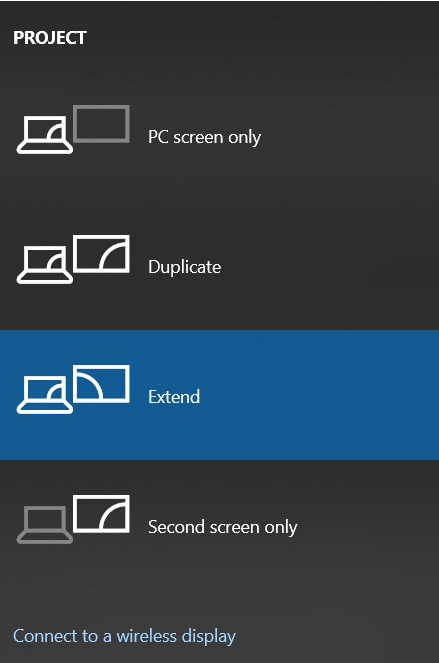
1. Chỉ màn hình PC: Chỉ hiển thị trên màn hình 1
2. Nhân bản: Màn hình 1 và màn hình 2 hiển thị cùng một màn hình nền
3. Mở rộng: Mở rộng màn hình nền ra tất cả các màn hình
4. Chỉ màn hình thứ hai: Chỉ hiển thị trên màn hình 2
4. Khắc phục sự cố
Q1: Làm thế nào để khắc phục sự cố nếu card đồ họa của bạn hiển thị bất thường hoặc không hiển thị khi kết nối với nhiều màn hình?
A1:
1. Vui lòng kết nối từng màn hình một trước và kiểm tra từng cái xem có bất thường nào không. Nếu có bất thường, vui lòng tham khảo Câu hỏi thường gặp:[Màn hình LCD] Xử lý sự cố - Không hiển thị sau khi bật màn hình | Hỗ trợ chính thức | ASUS Global
2. Cập nhật VBIOS card đồ họa mới nhất, vui lòng tham khảo Câu hỏi thường gặp để biết chi tiết:[Card đồ họa] Hướng dẫn sử dụng công cụ Flash VBIOS | Hỗ trợ chính thức | ROG Global (asus.com)
3. Cập nhật driver card đồ họa, vui lòng tham khảo Câu hỏi thường gặp để biết chi tiết: [Card đồ họa] Làm thế nào để cập nhật driver card đồ họa ASUS? | Hỗ trợ chính thức | ROG Toàn cầu
4. Thay thế các cổng xuất hình ảnh khác trên màn hình, hoặc thay thế cáp video của màn hình sang cổng xuất hình ảnh khác trên card đồ họa
5. Thay thế cáp video cho xuất hình ảnh
6. Điều chỉnh [Độ phân giải màn hình] và [Tần số quét] của màn hình
Bạn có thể nhấn đồng thời phím "Windows" và phím "R" trên màn hình nền Windows. Trong hộp thoại thực thi tự động hiện ra, nhập "desk. cpl" và nhấn [OK]. Trên trang [Màn hình], tìm [Độ phân giải màn hình] và điều chỉnh nó
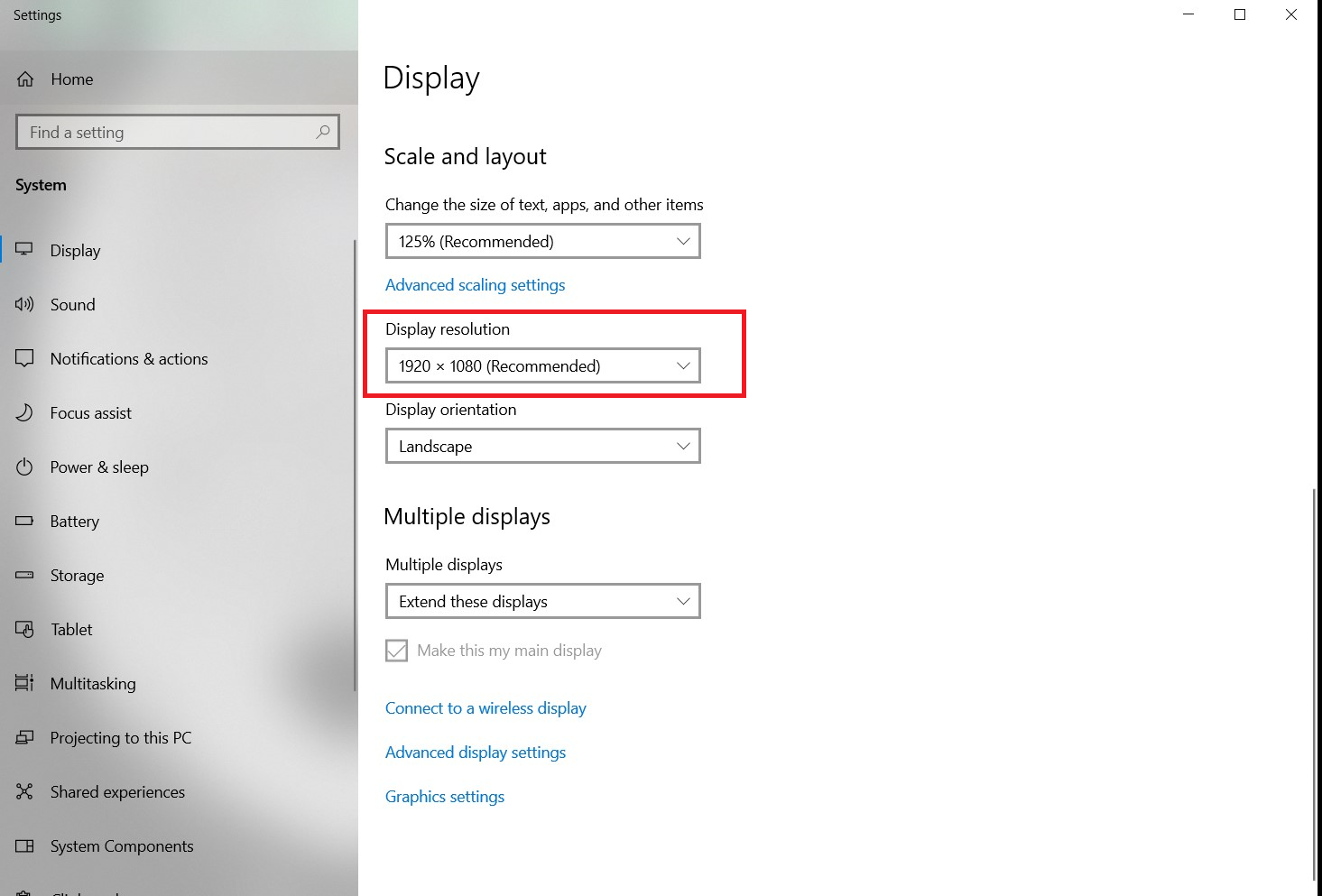
Trên cùng trang cài đặt, nhấp vào [Cài đặt hiển thị nâng cao]
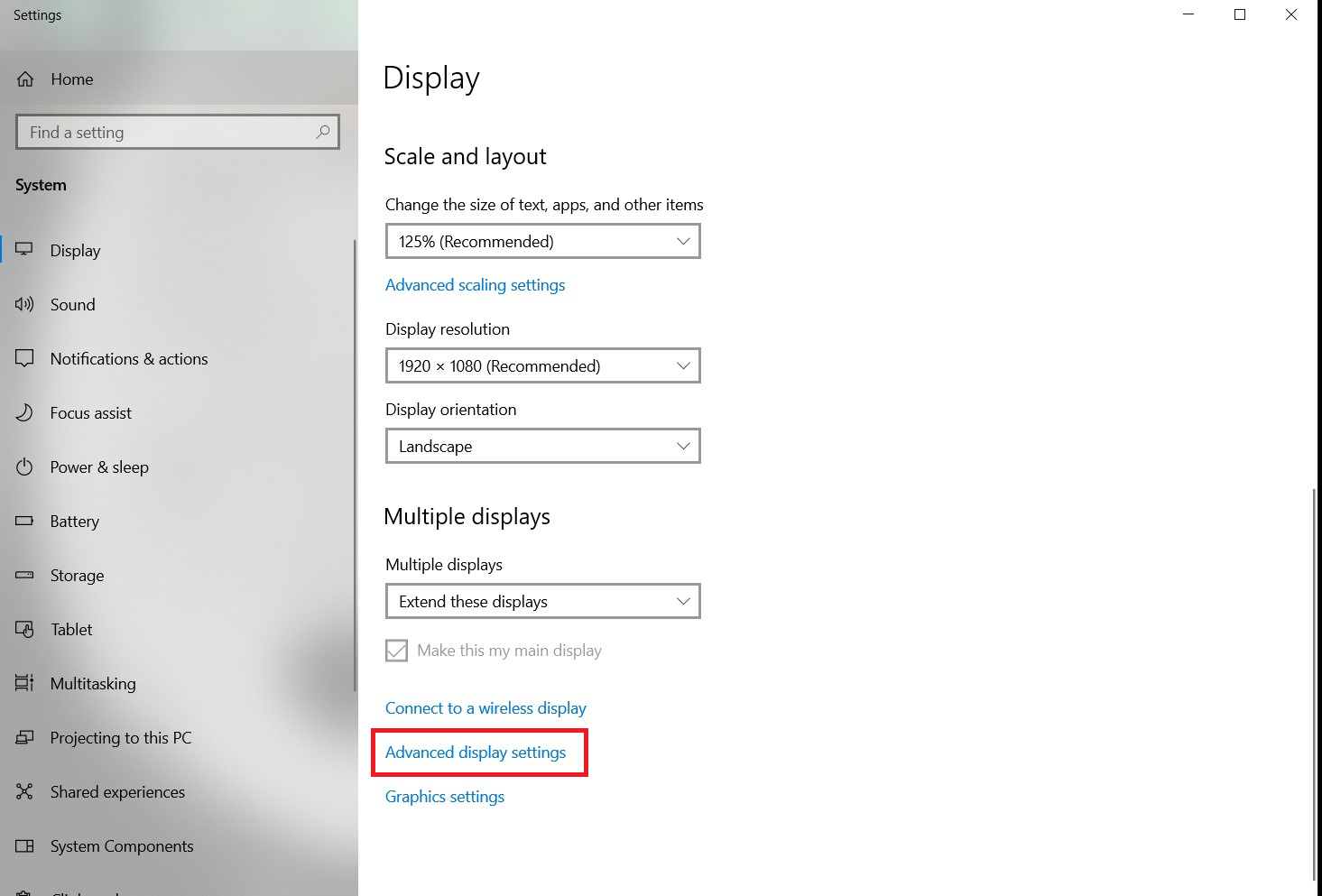
Điều chỉnh cài đặt [Tần số quét] của màn hình
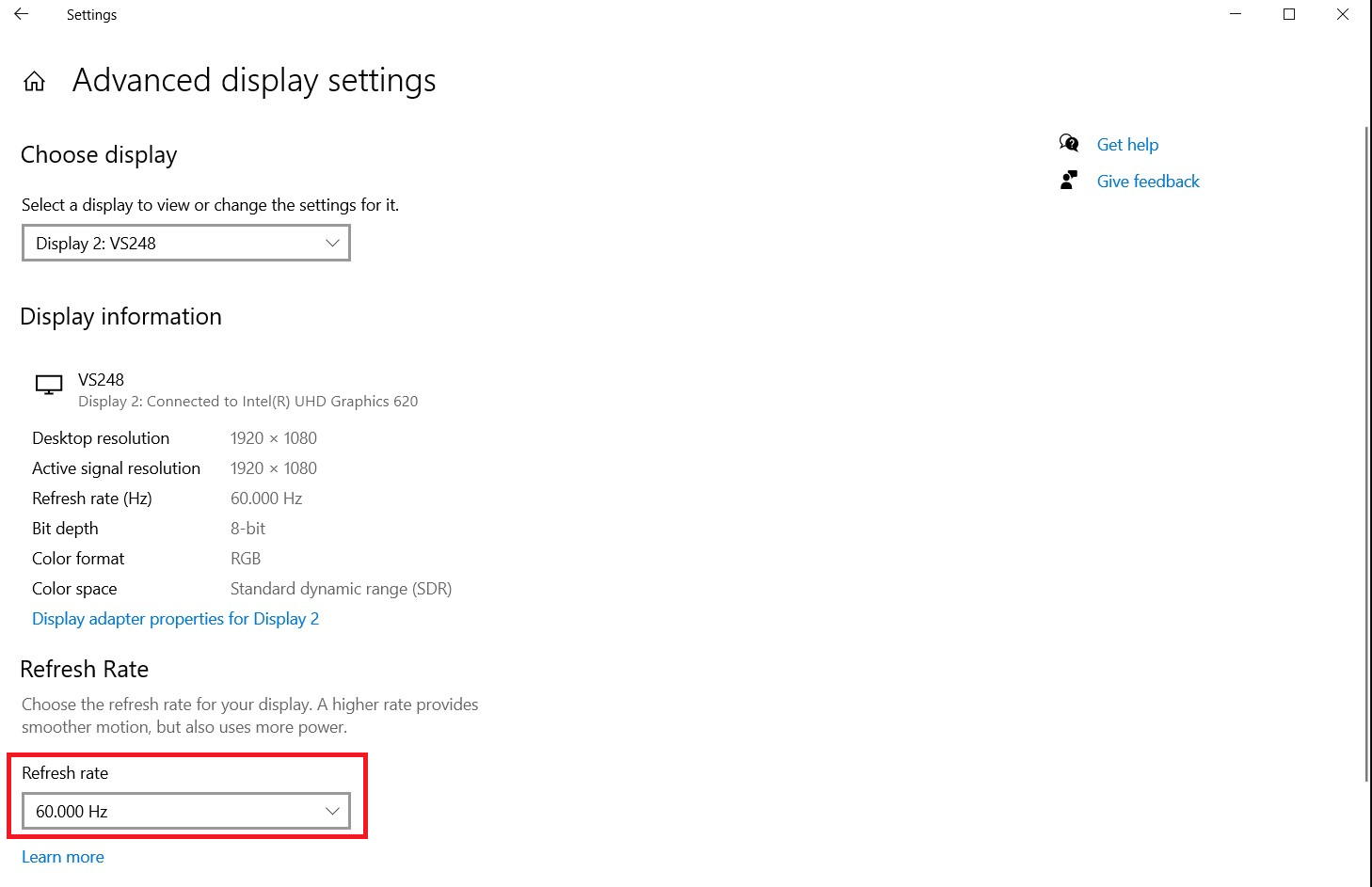
Q2: Nếu có nhiều màn hình, nhưng [Độ phân giải hiển thị] và [Tần số làm tươi] được hỗ trợ bởi các màn hình là khác nhau, liệu chúng có thể được kết nối với card đồ họa để xuất ra nhiều màn hình cùng lúc không?
A2: Chúng tôi khuyến nghị bạn nên sử dụng các màn hình có thông số giống hoặc gần giống nhau về [Độ phân giải hiển thị] và [Tần số làm tươi] để kết nối với card đồ họa.
Nếu một số màn hình không hiển thị, bạn có thể làm theo các bước tại mục 6 của Q1&A1 ở trên để thử điều chỉnh [Độ phân giải hiển thị] và [Tần số làm tươi] của các màn hình